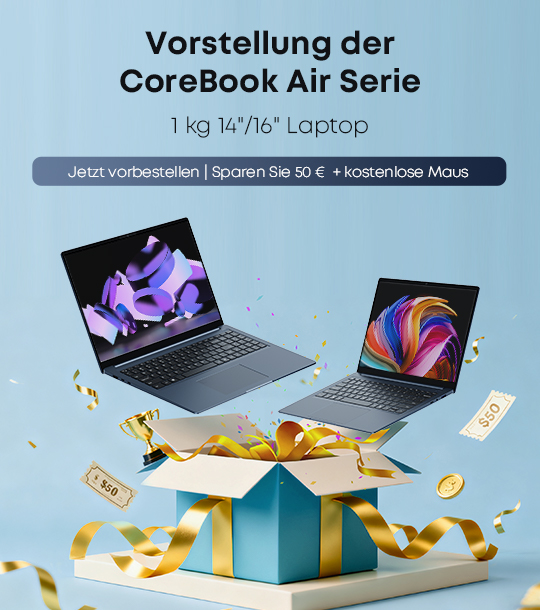Eine detaillierte
DDR4-Übertaktungsanleitung!
RAM-Übertaktung ist eine schwarze Kunst,
vor allem wenn man sich mit den Subtimings beschäftigt. Aber auch in diesem
Unterbau der Subtaktung kann man Leistung erzielen. Ich habe viel Zeit damit
verbracht, an vielen Stellen im Netz nach Tipps und Tricks zu suchen, um eine
stabile OC zu erreichen. Dann bin ich vor kurzem auf einen super Leitfaden gestoßen,
der nicht nur detailliert, sondern auch aktuell ist! Hätte ich diese Anleitung
von Anfang an gehabt, hätte ich mir viele Stunden der Recherche und Fehler
erspart. Ich hoffe, dass dies allen hilft und ihre Erfahrungen vereinfacht.
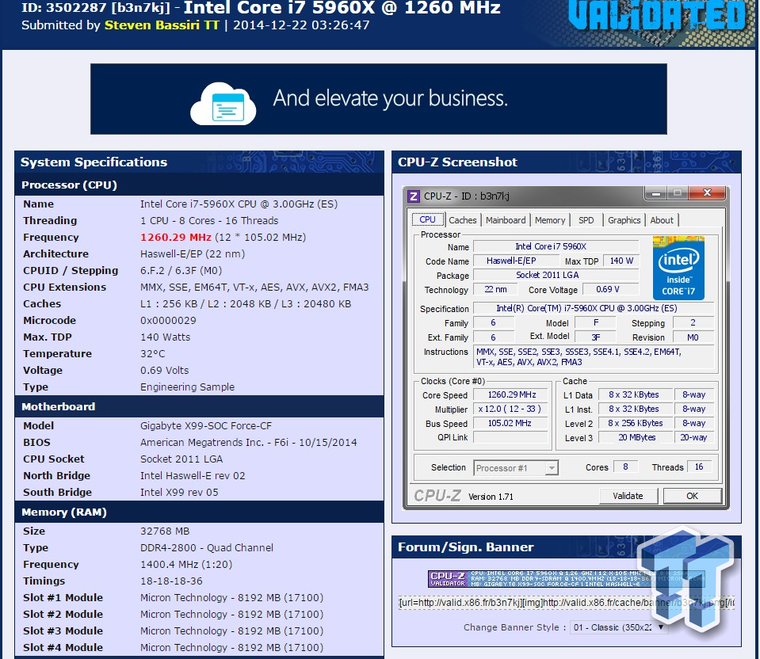
Es gibt keinen Zweifel daran:
RAM-Übertaktung ist für PC-Enthusiasten und
Gamer unerlässlich. Sie können Ihren teuren Arbeitsspeicher ohne Übertaktung
nicht richtig nutzen.
Aber Sie fragen sich vielleicht:
Bringt die Übertaktung von
Arbeitsspeichermodulen eine große Veränderung in der Leistung eines PCs?
Die einfachste Antwort ist:
Ja, das tut es definitiv und ich werde es
später erklären.
Vielleicht sind Sie sehr verwirrt über
Overclocking.
Aber es ist so:
Nach der Lektüre dieser epischen
DDR4-RAM-Übertaktungsanleitung werden Sie nur 5 Minuten brauchen, um den Job zu
erledigen!
In diesem Tutorial zeige ich Ihnen den
einfachsten Weg, wie Sie Ihren DDR4-RAM auf eine geeignete Geschwindigkeit
übertakten können.
Und ich werde Ihnen auch sagen, ob sich die
RAM-Übertaktung lohnt oder nicht.
Ich habe Antworten auf alle deine Fragen.
Also, lehnen Sie sich entspannt zurück und lassen Sie uns loslegen.
Am Ende dieses Beitrags werde ich Ihnen die
Vor- und Nachteile der RAM-Übertaktung erläutern.
Warum RAM übertakten?
RAM wird heute mit verschiedenen
Geschwindigkeiten/Frequenzen verkauft. Aber in den Standardkonfigurationen
erhalten Sie diese Geschwindigkeit nicht.
Wenn Sie die RAM-Geschwindigkeit
überprüfen, werden Sie feststellen, dass der RAM auf eine bestimmte Frequenz
festgelegt ist und diese Geschwindigkeit nicht voll ausnutzt. Um diese
Geschwindigkeit zu erhöhen, müssen Sie den Arbeitsspeicher übertakten.
Es gibt viele Vorteile der RAM-Übertaktung,
wie z.B. mehr FPS (Frames Per Second) in Spielen, mehr Stabilität bei
Multitasking usw.
Was auch immer Sie tun, stellen Sie sicher,
dass Ihr Netzteil für die Übertaktung ausreichend ist.
Wenn Sie nichts über die Stromversorgung
Ihres Computers wissen, lesen Sie unseren Beitrag "Welches Netzteil habe
ich?
Lesen Sie auch, wie Sie die Bildwiederholfrequenz
Ihres Monitors erhöhen können.
Was ist besser? Schnellerer RAM oder mehr
RAM?
Dies ist das häufigste Problem, mit dem ein
RAM-Käufer vor dem Kauf eines RAM konfrontiert wird. Aber die Antwort auf diese
Frage hängt von vielen Faktoren ab.
Kurz gefasst:
Wenn Sie ein gutes Budget haben, kaufen Sie
einen Arbeitsspeicher mit höherer Geschwindigkeit. Oder aber Sie kaufen einen
weniger schnellen Arbeitsspeicher mit dem oben beschriebenen Speicher.
Wenn Sie ein normaler Benutzer sind, sind 8
GB RAM für Sie ausreichend. Andererseits, wenn Sie zufällig schwere Aufgaben
auf Ihrem Computer erledigen, zum Beispiel: Sie öffnen viele Tabs in Ihrem
Internetbrowser, oder Sie spielen Hardcore-Spiele auf Ihrem PC usw., dann sind
16 GB gut für Sie.
Wenn Sie Spiele online streamen oder andere
schwere Aufgaben auf Ihrem Computer erledigen, können Sie sogar noch mehr RAM
behalten.
Wenn Sie also so viel RAM kaufen können,
empfehle ich Ihnen, RAM-Sticks mit höherer Geschwindigkeit zu nehmen. Lesen Sie
auch, wie man lästige DISM-Fehler behebt.
Auf der anderen Seite, wenn Sie nicht in
der Lage sind, so viel Speicher zu kaufen, dann werde ich Ihnen empfehlen, mehr
ram mit weniger Geschwindigkeit zu bekommen.
Hast du jemals Minecraft online gespielt?
Es macht wirklich Spaß. Aber minecraft zeigt Fehler an, wenn dein PC nicht
optimiert ist oder nicht die perfekten Einstellungen hat.
Profi-Tipp: Verbessern Sie Ihre
Schießkünste in FPS-Spielen, indem Sie die Mausbeschleunigung und mehr
deaktivieren.
Zwei Dinge, die Sie vor der Übertaktung des
RAM beachten sollten
Eine Sache, die Sie im Auge behalten
müssen:
Wenn Sie Ihren Prozessor übertakten, indem
Sie seinen Basistakt erhöhen, wird auch Ihr Arbeitsspeicher leicht übertaktet.
In diesem Fall müssen Sie also die Spannung, die Frequenz und die Timings des Arbeitsspeichers
ändern, um eine bessere Leistung zu erzielen.
Wenn Sie Rolox spielen, dann habe ich eine
gute Nachricht für Sie. In unserem separaten Beitrag erfährst du, wie du die
Schriftart und -farbe von Text in Roblox ändern kannst.
Bevor Sie fortfahren, müssen Sie zwei Dinge
beachten.
Zur Sicherheit musst du die aktuelle
RAM-Geschwindigkeit und die passende Frequenz sicherstellen.
Und hier ist, wie Sie beides überprüfen...
1. Überprüfen Sie Ihre aktuelle
RAM-Geschwindigkeit
Um den Arbeitsspeicher zu übertakten,
müssen Sie zunächst die aktuelle Geschwindigkeit des RAMs überprüfen.
Dazu öffnen Sie einfach den Task-Manager,
indem Sie mit der rechten Maustaste auf die Taskleiste klicken. Dann müssen Sie
auf die Registerkarte "Leistung" gehen. Dort finden Sie eine weitere
Registerkarte für den Arbeitsspeicher. Klicken Sie darauf und Sie können die
aktuelle Geschwindigkeit der Speichermodule (RAM) sehen.
Sie können die RAM-Geschwindigkeit auch mit
der App CPU-Z überprüfen.
Um die RAM-Geschwindigkeit in der CPU-Z-App
zu berechnen, müssen Sie die in der App angezeigte DRAM-Frequenz verdoppeln.
Ein Beispiel:
Wenn die in der App angezeigte
DRAM-Frequenz 1600 MHz beträgt, dann ist die gesamte RAM-Geschwindigkeit 3200
MHz, d. h. 1600 x 2 = 3200 MHz.
Sie können diese detaillierte Anleitung zur
Überwachung der CPU/GPU/Komponententemperatur lesen.
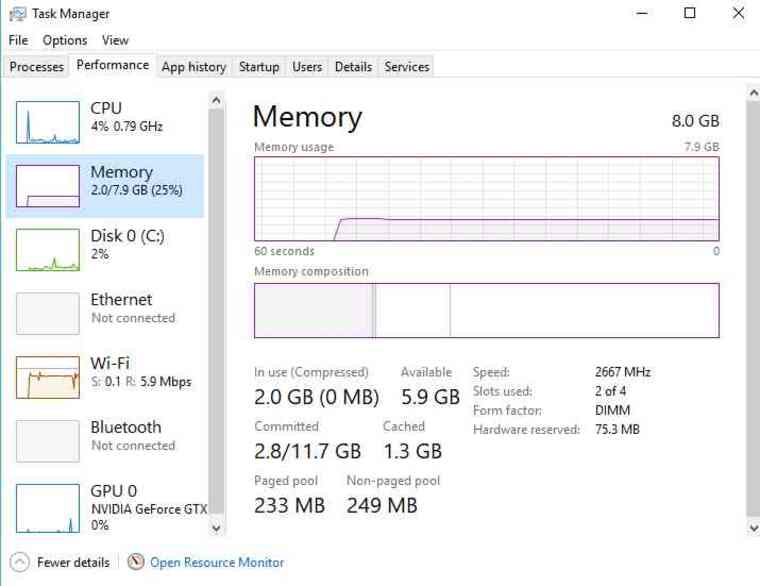
2. Identifizieren Sie die geeignete
Frequenz/Geschwindigkeit für Ihren RAM
Bei der Übertaktung von RAM ist der
verwirrendste Teil die Frage nach der Geschwindigkeit, auf die Sie den RAM
übertakten sollten.
Im Allgemeinen:
Alle DDR4-RAMs sind auf 2133Mhz festgelegt.
Aber die meisten RAMs werden mit
verschiedenen Geschwindigkeiten wie 2400Mhz, 2666Mhz, 3000Mhz, 3200Mhz, 4000Mhz
usw. verkauft.
Und was ist das Beste daran?
Die Nenngeschwindigkeit auf dem RAM-Gehäuse
ist die höchste stabile Geschwindigkeit, die von der Firma des RAMs
zertifiziert ist.
Der einfachste Weg, die RAM-Geschwindigkeit
zu wählen, besteht darin, eine Geschwindigkeit zu wählen, die kleiner oder
gleich der Nenngeschwindigkeit ist. Ansonsten können Sie die anderen
Geschwindigkeiten überprüfen, indem Sie den PC nach dem Speichern der
Einstellungen neu starten und einige anspruchsvolle Anwendungen wie Benchmarks
ausführen.
Pro-Tipp: Hier erfahren Sie, wie Sie kostenlose
Netflix-Rabatte erhalten.
Jargon, den Sie vor dem Overclocking kennen
müssen
Es gibt einige Begriffe, die Sie vielleicht
noch nie gehört haben. Aber du musst sie jetzt verstehen, sonst wird deine
Overclocking-Erfahrung unvollständig sein.
RAS UND CAS: RAS steht für Row Access
Strobe & CAS steht für Column Access Strobe in Speichermodulen.
RAS-CAS-Verzögerung: Die Zeit, die benötigt wird, um eine
RAS-Leitung und CAS im Speicher zu verbinden.
CAS-Latenzzeit: Die Zeit, die zwischen der
Anforderung von Daten durch die CPU und dem Senden der Daten durch den RAM
vergeht.
Verzögerung von aktiv bis vor dem Aufladen:
Die Zeit, die für den Speicherzugriff benötigt wird. Sie wird auch als tRAS
bezeichnet.
RAS-Vorladezeit: Die Zeit, die benötigt
wird, um eine RAS-Leitung zu deaktivieren und die benachbarte zu aktivieren.
Sie wird auch als rTP bezeichnet.
Beste DDR4-RAM-Übertaktungstechniken
Anwendbar auf RAM-Übertaktungsmethode BIOS
KEY
ASUS Motherboards XMP / Handbuch F2
MSI Motherboards XMP / Manual Del
GIGABYTE Hauptplatinen XMP / Manual Del
Andere Unterstützt nur XMP F2/Del
Bitte beachten Sie:
Es gibt keine software-spezifische Lösung
zum Übertakten von RAM.
Es gibt im Wesentlichen zwei Möglichkeiten,
Ihre Speichermodule zu übertakten. Diese sind die Verwendung von XMP und die
benutzerdefinierte Übertaktung.
XMP (Extreme Memory Profiles) ist eine
Liste von voreingestellten Profilen, die Sie aktivieren können, um Ihre
Speichermodule automatisch zu übertakten, aber es gibt einige Probleme damit,
die ich später erklären werde.
Der bessere Weg ist also die
benutzerdefinierte RAM-Übertaktungsmethode. Bei dieser Methode können Sie die
Geschwindigkeit, Takte und Spannungen nach Ihren Bedürfnissen einstellen.
Sehen Sie sich auch unseren ausführlichen
Testbericht über ein Aura sync kompatibles Bitfenix Enso an.
Übertakten von DDR4-RAM mit benutzerdefinierten
Einstellungen
Ich denke, Sie werden mir zustimmen, wenn
ich sage:
Ein bisschen mehr Aufwand ist besser als
ein großer Verlust.
Und ja, die benutzerdefinierte Übertaktung
ist der sicherste Weg, RAM zu übertakten, da Sie hier die Einstellungen entsprechend
der Leistungsfähigkeit Ihres PCs vornehmen können.
Hier sind die Schritte zur Übertaktung von
RAM auf verschiedenen Motherboards von poupluar:
Übertakten von RAM auf ASUS-Motherboards
So übertakten Sie Ihren Arbeitsspeicher auf
einer ASUS-Hauptplatine:
1. Öffnen
Sie das Bios-Menü, indem Sie beim Starten oder Neustarten des PCs auf die Taste
"F2" oder "Entf" klicken.
2. Gehen
Sie in den erweiterten Modus.
3. Wählen
Sie die Registerkarte AI Tweaker/Overclocking.
4. Wählen
Sie AI Overclocking Tuner auf Manual/XMP (Extreme Memory Profile)
5. Danach
werden Optionen für die DRAM-Frequenz angezeigt, mit denen Sie die
Geschwindigkeit anpassen können.
6. Starten
Sie dann den PC neu, indem Sie die Option "Speichern und Beenden"
wählen (F10 bei den meisten Motherboards).
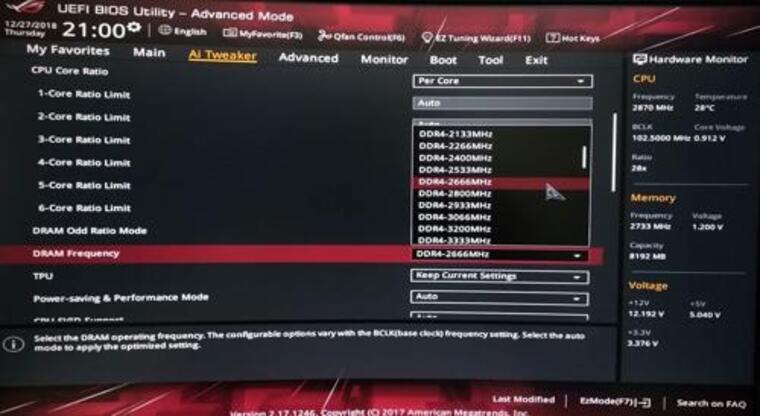
Sie fragen sich vielleicht:
Was ist mit Ryzen Ram Overclockern?
Wie übertaktet man ram ddr4 ryzen?
Einfache Antwort: Auf die gleiche Art und
Weise, wie in den obigen Schritten beschrieben.
Sehen Sie sich auch einen coolen Trick an,
wie man Musik über das Mikrofon abspielt.
DDR4 RAM Overclocking auf MSI Motherboards
Msi Overclocking ist sehr beliebt, weil
seine BIOS ist benutzerfreundlich. MSI Bios Overclocking ist einfacher als
andere, weil der msi Motherboard Overclocking-Software.
Wie OC RAM auf MSI-Motherboard?
Hier sind die Schritte zum Übertakten Ihres
RAM auf dem MSI-Motherboard:
1. Öffnen
Sie das Bios-Menü, indem Sie beim Starten oder Neustarten des PCs auf die Taste
"F2" oder "Entf" klicken.
2. Klicken
Sie auf die Registerkarte OC und Sie werden XMP finden (das Ihren RAM
automatisch auf die höchste Frequenz übertakten wird).
3. Wenn
Sie es deaktivieren, befinden Sie sich im manuellen Modus.
4. Im
manuellen Modus/Xmp deaktiviert können Sie die Geschwindigkeit über die Option
"DRAM-Frequenz anpassen" einstellen.
5. Starten
Sie dann den PC neu, indem Sie die Option "Speichern und Beenden"
wählen (F10 bei den meisten Motherboards).
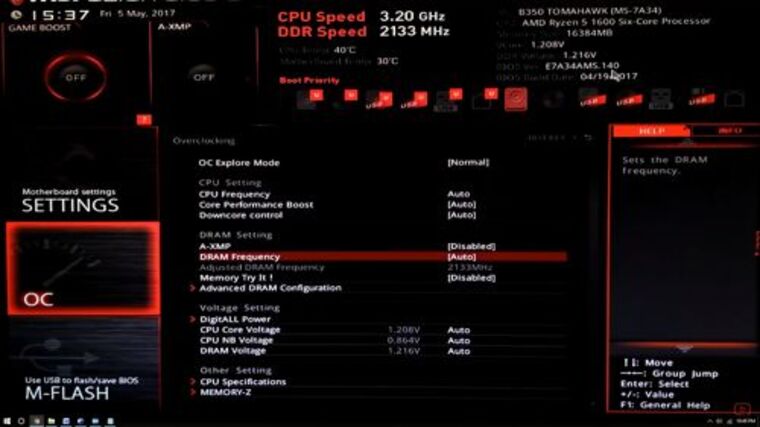
Übertakten von RAM auf GIGABYTE Mainboards
Im Folgenden werden die Schritte zum
Übertakten des Arbeitsspeichers auf einer Gigabyte-Hauptplatine beschrieben:
1. Öffnen
Sie das Bios-Menü, indem Sie beim Starten oder Neustarten des PCs auf die Taste
"F2" oder "Entf" klicken.
2. Im
Bios finden Sie eine Registerkarte M.I.T, in der Sie Ihr System übertakten
können.
3. Wählen
Sie einfach den XMP aus und klicken Sie auf die Schaltfläche "+", um
ihn zu ändern. Wenn Sie den manuellen Modus aktivieren, deaktivieren Sie den
manuellen Modus.
4. Sie
können dann wählen Sie Speicherfrequenz (MHz) und klicken Sie auf die
"+"-Taste, um die Frequenz einzustellen.
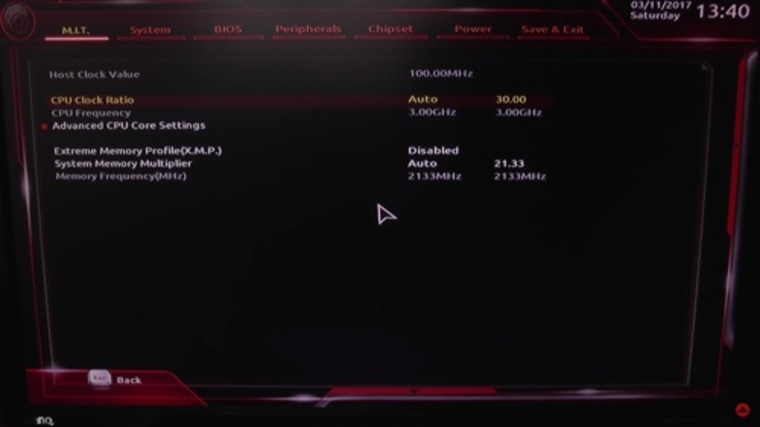
Übertakten von RAM DDR4 mit XMP
XMP steht für Extreme Memory Profiles.
Das kann ich einfach sagen:
XMP ist eine Technologie von Intel, die es
dem Benutzer ermöglicht, seinen Arbeitsspeicher sehr einfach zu übertakten. Es
ermöglicht Ihnen, mehrere Speichereinstellungen zu wählen, indem Sie einfach
ein anderes Profil auswählen.
Ich werde jetzt darüber sprechen, wie man
RAM mit XMP in Motherboards von Asus, MSI und Gigabyte übertakten kann.
Im Bios des Motherboards finden Sie XMP
(falls unterstützt) und Sie müssen es aktivieren, um Ihren RAM zu übertakten.
XMP bietet in den meisten Fällen eine
Auswahl von 1-3 Profilen. Sie müssen nur das gewünschte Profil auswählen und
Ihren PC neu starten, um die neue Geschwindigkeit des RAM zu erleben.
Eine Sache sollten Sie wissen:
Es kann sein, dass das Netzteil Ihres PCs
oder Ihr Arbeitsspeicher nicht mit der vom XMP vorgegebenen Geschwindigkeit
zurechtkommt.
In einigen Fällen kann es sogar passieren,
dass Ihr RAM aus diesem Grund verbrannt wird. Es besteht also ein Risiko bei
der Verwendung des XMP-Profils.
Es kommt noch schlimmer:
Wenn Sie das XMP-Profil verwenden und sich
nicht sicher sind, wie viel Leistung Sie für diese Geschwindigkeit benötigen
und was Ihr RAM leisten kann.
Was ist die Quintessenz?
XMP ist nur für High-End-RAM und
High-End-Netzteile geeignet.
Sehen Sie sich auch an, wie Sie
Anwendungsladefehler und den Fehlercode 267 für Roblox beheben können.
DDR4-RAM-Übertaktungs-Benchmarks
Hier sind einige Tabellen, die Ihnen eine
klare Vorstellung über die FPS in einigen Spielen mit verschiedenen
RAM-Geschwindigkeiten geben.
(Meine PC-Konfiguration für diesen Test ist
i5 8600k, z370-Motherboard, GTX 1080, 16GB 3200Mhz RAM und mit guter Belüftung,
können Sie diese Spiele von Steam-Bibliothek zu bekommen)
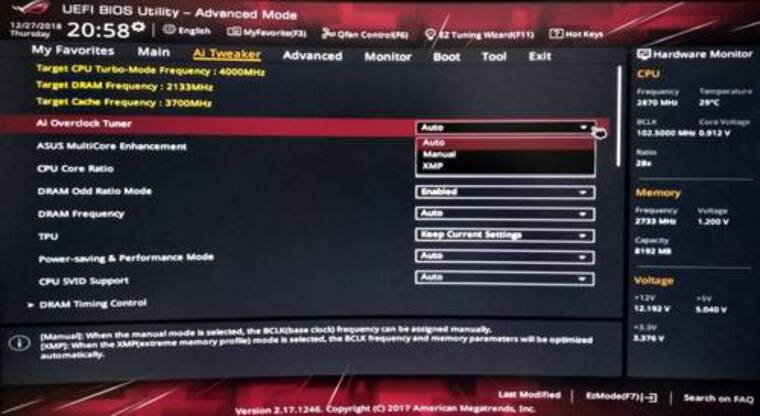
Apex Legends:
RAM-Geschwindigkeit
2133
2400
2666
3000
3200
FPS
253
285
300
303
315
PUBG:
RAM-Geschwindigkeit
2133
2400
2666
3000
3200
FPS
72
73
79
80
83
FORTNITE:
RAM-Geschwindigkeit
2133
2400
2666
3000
3200
FPS
267
290
306
312
318
DOOM Eternal:
RAM-Geschwindigkeit
2133
2400
2666
3000
3200
FPS
90
94
97
98
103
GTA V:
RAM-Geschwindigkeit
2133
2400
2666
3000
3200
FPS
118
119
121
123
130
Nach Betrachtung dieses Diagramms kann man
eindeutig sagen, dass die RAM-Geschwindigkeit eine Rolle spielt. Die
RAM-Geschwindigkeit hat einen großen Einfluss auf die Spielleistung.
Eine andere Sache, die einen neuen
RAM-Käufer verwirrt, ist die Frage, welchen RAM-Stick er kaufen soll: einen mit
mehr Geschwindigkeit oder einen mit mehr Speicher und weniger Geschwindigkeit.
Sehen Sie sich auch an, wie man Corsair RGB
RAM mit Aura Sync synchronisiert.
Denken Sie daran, dass ein RAM-Übertakter
immer ein PC-Enthusiast ist, der das Beste aus seinem PC herausholen will.
Speicherübertaktung ist ein Muss für alle
PC-Spieler. Gamer verwenden oft Ram-Overclocking-Software, um den
Arbeitsspeicher zu übertakten. Aber es ist sicherer, den Arbeitsspeicher mit
den Methoden zu übertakten, die wir in diesem Beitrag gezeigt haben.
Profi-Tipp: AIO-Flüssigkeitskühler wie der
Cooler Master ML240R schützen den Arbeitsspeicher vor der Hitze der CPU und
steigern so die Gesamtleistung des PCs.
Lohnt sich die RAM-Übertaktung?
Sie haben oben bereits die Benchmarks
verschiedener Spiele für unterschiedliche RAM-Geschwindigkeiten geprüft. Höhere
RAM-Geschwindigkeiten bieten Ihnen auch eine bessere Leistung beim Surfen im
Internet und bei anderen RAM-intensiven Aufgaben wie wiederkehrenden Berechnungen,
Video-Rendering und der Ausführung verschiedener Anwendungen.
Es gibt viele Leute, die teure PC-Teile
kaufen und Spiele spielen, ohne die RAM-Module zu übertakten. Dadurch kommen
sie nicht in den Genuss der vollen Leistungsfähigkeit ihres Spiele-PCs.
Grundsätzlich kann normaler, preiswerter
Arbeitsspeicher nicht übertaktet werden, auch einfache Hauptplatinen können den
Arbeitsspeicher nicht übertakten. Für Leute, die ein solches System haben,
lohnt sich die Übertaktung von RAM nicht.
Aber hier ist der Knackpunkt:
Die teuren RAMs sind vor allem für diese
hohe Geschwindigkeit ausgelegt. Daher müssen Käufer von teurem RAM diesen RAM
übertakten, um seine Geschwindigkeit zu nutzen.
Eine höhere RAM-Geschwindigkeit kann die
Leistung deines Gaming-PCs extrem verbessern und dir ein gutes Spielerlebnis
garantieren.
Sie können also sicher sein, dass sich die
Übertaktung des Arbeitsspeichers lohnt, wenn Sie ein System mit Übertaktung
betreiben.
Suchen Sie nach einem geeigneten RAM für
die Übertaktung?
Kürzlich hat G.skill seine Trident Z
Royal-Serie von Speichermodulen herausgebracht, die bis zu 4600 MHz (Nennwert)
übertaktet werden können.
Probleme bei der Speicherübertaktung und
ihre Lösungen
Jede Übertaktung von PC-Komponenten birgt
Risiken in sich. Daher müssen Sie Ihren Arbeitsspeicher mit Vorsicht
übertakten.
Nach der Übertaktung können Probleme
auftreten wie:
Blauer Bildschirm, automatisches
Neustarten/Abschalten des PCs, der PC schaltet sich nicht richtig ein usw. Wenn
Sie mit solchen Problemen konfrontiert werden, können Sie sicher sein, dass die
übertaktete Frequenz Ihres RAMs nicht für Ihren PC geeignet ist.
Daher müssen Sie die Frequenz erneut mit
der gleichen Methode ändern, um einen sicheren und stabilen Zustand zu
erreichen.
Wenn Sie beim Öffnen von Geforce Experience
den Fehler 0x0001 sehen, finden Sie hier die Lösung.
HINWEIS: Sie müssen den Arbeitsspeicher von
der Standardgeschwindigkeit auf die Nenngeschwindigkeit übertakten und die
Spannung entsprechend einstellen, da sonst Ihr Arbeitsspeicher beschädigt
werden könnte. Ich empfehle Ihnen, keine zu hohe Spannung zu verwenden.
Wenn Ihre RGB-Synchronisierungssoftware
nach der Übertaktung nicht richtig funktioniert, können Sie auch diese
Anleitung zur Reparatur von Asus Aura Sync lesen.
Vorteile und Nachteile von übertaktetem
Speicher
Die Übertaktung des Arbeitsspeichers hat
nicht nur große Vorteile, sondern auch einige Nachteile. Hier sind also einige
Vor- und Nachteile der RAM-Übertaktung:
VORTEILE
- Die RAM-Geschwindigkeit wird ausgenutzt.
RAM ist teurer für mehr Geschwindigkeit. Man kann also sagen, dass das Geld
voll ausgenutzt wird.
- " RAM kann über die
Nenngeschwindigkeit hinaus übertaktet werden, wenn es perfekt gemacht wird.
- Diese einfache Aufgabe kann die Leistung
Ihres PCs in hohem Maße steigern.
CONS
- Manchmal wird der RAM gebraten, wenn er
falsch übertaktet wird.
- Die RAM-Übertaktung kann die Lebensdauer
der Speichermodule stark verkürzen, wenn die Kühlkörper nicht geeignet sind.
- RAM-Übertaktung lohnt sich nicht, wenn Sie
ein minderwertiges System mit einem guten RAM verwenden.
Häufig gestellte Fragen
Einige häufig gestellte Fragen, die mir am
häufigsten zum Thema RAM-Übertaktung gestellt wurden, sind:
Frage: Funktionieren zwei RAMs
unterschiedlicher Marken und Geschwindigkeiten?
Antwort: Ja: Ja, zwei RAMs mit unterschiedlichen
Geschwindigkeiten und Marken funktionieren, aber es wird nicht empfohlen, da
Sie in Probleme wie den blauen Bildschirm des Todes und den automatischen
Neustart des PCs nach dem Booten verwickelt werden können. Bevor Sie RAM
kaufen, müssen Sie bedenken, dass RAMs mit unterschiedlichen Formfaktoren
(DDR2, DDR3, DDR4 usw.) überhaupt nicht funktionieren. Bei der Übertaktung von
Speichermodulen verschiedener Geschwindigkeiten und verschiedener Marken sollten
Sie die Geschwindigkeit des Arbeitsspeichers mit der niedrigsten Nennfrequenz
wählen.
Frage: Bringt die Übertaktung des
Arbeitsspeichers eine Veränderung der Spielleistung?
Antwort: Ja: Ja, das tut es wirklich, aber Sie werden
diese Veränderungen nicht bei jedem Spiel feststellen, da einige Spiele nicht
so viel Geschwindigkeit erfordern.
Frage: Wie viel Geschwindigkeit kann ich
von einem guten Speichermodul erhalten?
Antwort: Das hängt von den Werten ab. Sie
können Ihren RAM bis zu seinen Werten oder sogar darüber hinaus beschleunigen,
wenn die Kühlkörper des RAMs gut sind und die Stromversorgung einschließlich
des Kühlsystems ausreichend ist.
Frage: Schadet die Übertaktung dem RAM?
Antwort: Nein: Nicht wirklich, aber wenn es
nicht perfekt gemacht wird, kann es die Lebensdauer des RAMs verkürzen.
Frage: Welche Motherboards mit
Intel-Prozessoren eignen sich am besten für die Übertaktung von RAM?
Antwort: Offensichtlich das z270, z370 und
z390.
Frage: Ist XMP für die Übertaktung von RAM
geeignet?
Antwort: Ja: Ja, aber nur, wenn Sie ein
gutes Kühlsystem und genügend Strom von Ihrem Netzteil haben.
Abschließende Überlegungen
Einige von Ihnen haben vielleicht Angst
davor, Ihre Speichermodule zu übertakten. Aber es gibt keinen Grund, sich zu
fürchten. Sie können Ihre Speichermodule leicht übertakten, wenn Sie meiner
Anleitung folgen.
Seien Sie nur vorsichtig mit den Werten.
Ich empfehle Ihnen, nicht auf eine höhere Geschwindigkeit zu gehen, es sei
denn, Sie haben ein gutes Kühlsystem und Ihr Netzteil hat noch genug Strom.
Gibt es einen Profi-Tipp für die
Übertaktung von DDR4-RAM?
Stellen Sie die Taktraten auf die
Nenngeschwindigkeit oder etwas darüber ein. Und für die Spannungen können Sie
1,5 V einstellen, was 100% sicher ist. Wenn Sie Probleme haben, können Sie sie
auf 1,15 V, 1,25 V, 1,3 V bzw. 1,4 V einstellen.
Also, hier ist der Deal:
Wenn Sie einen
High-End-Gaming-/Workstation-PC haben, sollten Sie Ihren Arbeitsspeicher
unbedingt übertakten.
Und für diejenigen, die mit der
Standardleistung des RAMs zufrieden sind, sage ich: Macht weiter so.
Aber es macht keinen Sinn, Geld für
hochfrequenten, teuren RAM auszugeben, wenn man ihn nicht übertaktet.
Teurer Arbeitsspeicher mit hoher
Geschwindigkeit ist für die Übertaktung gedacht.
Hier sind einige FAQs und Antworten für eine Webseite zum Thema "Eine detaillierte DDR4-Übertaktungsanleitung!".
Was ist DDR4?
DDR4Double Data Rate 4) ist der aktuelle Standard für Arbeitsspeicher, der 2014 eingeführt wurde. Er bietet im Vergleich zu früheren Standards höhere Geschwindigkeiten und Effizienz.
Warum sollte ich meinen DDR4-Arbeitsspeicher übertakten?
Durch das Übertakten des Arbeitsspeichers erhöhen Sie seine Geschwind und damit die Leistung des Systems insgesamt. Ein höherer Arbeitsspeicher-Takt kann Geschwindigkeit von Anwendungen und Spielen verbessern und die Response-Zeit des Systems verkürzen.
Wie funktioniert DDR4-Übertaktung?
DDR4-Übertaktung bezieht sich das Erhöhen des Basis-Speichertakts (Clock Speed) Ihres Arbeitsspeichers. Dies kann durch Ändern der Frequenz, des Timings oder der Spannung erreicht werden.
. Was sind TIMINGS?
"Timings" bezieht sich auf die Latenzzeit zwischen den Zugriffen auf den Arbeitsspeicher. Die Timing-Werte definieren, wie schnell der Speicher auf Zugriffe reagieren soll.
Was ist CAS Latency und wofür steht es?
CAS (Column Access Strobe) ist eine Timing-Variable, die bestimmt, wie schnell der Arbeitsspeicher auf Anfragen vom Prozessor reagieren kann. Eine niedrigere CAS-Zahl bedeutet eine geringere Latenz und schnellere Reaktionszeiten des Arbeitsspeichers.
Wie verändert sich die Spannung beim Übertakten?
Beim Übertakten von DDR4-Arbeitsspeicher kann auch die Spannung erhöht werden. Dadurch wird sichergestellt, dass der Arbeitsspeicher die höheren Taktraten stabil ausführen kann. Eine zu hohe Spannung kann jedoch zu Überhitzung und instabilem System führen.
Was sind die Risiken bei der Übertaktung von DDR4-Arbeitsspeicher?
Wenn Sie den Arbeitsspeicher zu viel übertakten, kann dies zu überhöhten Temperaturen und Instabilität des Systems führen. Eine zu hohe Spannung kann den Arbeitsspeicher auch beschädigen.
Wie finde ich die richtigen Einstellungen für die Übertaktung meines DDR4-Arbeitsspeichers?
Jedes Motherboard und jeder DDR4-Speicher ist anders, daher ist es wichtig, auf die spezifischen Anforderungen und Einstellungen der Plattform zu achten. Sie sollten ihre Anforderungen an die RAM-Geschwindigkeit und das Motherboard-Handbuch konsultieren, bevor Sie Änderungen an den Einstellungen vornehmen.
Wie teste ich die Stabilität meines übertakteten DDR4-Arbeitsspeichers?
Sie sollten eine geeignete Test-Software wie Memtest oder Prime95 verwenden, um die Stabilität Ihres DDR4-Arbeitsspeichers zu testen, nachdem Sie Ihre Einstellungen geändert haben. Stellen Sie sicher, dass Sie den Arbeitsspeicher für mindestens eine Stunde unter Volllast testen, um sicherzustellen, dass er stabil ist.
Was ist der maximale Speichertakt, den mein DDR4-Arbeitsspeicher erreichen kann?
Die maximale Geschwindigkeit hängt von vielen Faktoren wie der Plattform, dem Motherboard, der Spannung, der TIMINGS und dem Arbeitsspeicher selbst ab. Sie sollten sich an das Handbuch des Arbeitsspeichers und des Motherboards sowie an Online-Foren wenden, um den bestmöglichen Speichertakt Ihres DDR4-Arbeitsspeichers zu ermitteln.
Kann ich meinen DDR4-Speicher wieder auf die Standardeinstellungen zurücksetzen, nachdem ich ihn übertaktet habe?
Ja, Sie sollten immer eine Option haben, um Ihre Einstellungen zurückzusetzen, wenn Sie nicht zufrieden sind oder wenn Ihr System instabil ist. Überprüfen Sie das Handbuch Ihres Motherboards, um zu erfahren, wie Sie die Einstellungen zurücksetzen bzw. das System zurück auf Standardwerte stellen können.
Bitte beachten Sie, dass die Übertaktung von DDR4 Arbeitsspeicher das Risiko erhöhen kann, dass Ihr Computer oder andere Hardware beschädigt wird oder dass Ihre Garantie ungültig wird. Es wird empfohlen, die Anweisungen sorgfältig zu befolgen und nur moderate Übertaktungen durchzuführen. Für weitergehende Hilfe und Beratung sollten Sie sich an einen Computerhändler oder eine professionelle Computer-Servicefirma wenden.
Also, worauf warten Sie noch? Versuchen Sie
es und geben Sie uns Feedback.
Chuwi hat die Mission, der weltweit
führende Technologiepartner für maßgeschneiderte Laptop, Tablet-PC, Mini PC -Erlebnisse mit
kompromissloser Qualität, Stabilität, Support und Leistung zu sein.